İPhone'unuzda Paylaşılan ve Ortak Fotoğraf Albümleri Nasıl Oluşturulur

Fotoğrafları bir arkadaşınızla veya onlarca arkadaşınızla paylaşmak, herkesin tatil fotoğraflarını bırakabileceği ortak bir albüm hazırlayın, hatta albümünüzü tüm dünyayla paylaşın, iCloud Photo Sharing fotoğraflarınızı iPhone'unuzdan paylaşmanızı kolaylaştırır veya iPad.
İCloud Fotoğraf Paylaşımını Açın
Öncelikle ilk önce, iCloud Photo Sharing'i açmanız gerekir. İCloud Fotoğraf Paylaşma ile ilgili en iyi şey, arada sırada yedekleme için iCloud'u kullanmasanız bile herşey fotoğraflarınız ve videolarınız - belki de, iCloud'un depolama yükseltmeleri hakkında sürekli dürtüsünü yasaklama konusundaki öğreticimizi takip ettiniz ve şimdi Google Foto’yu kullanıyorsunuz - hala istediğiniz fotoğraflar için fotoğraf paylaşımını etkinleştirebilirsiniz. Ücretsiz iCloud depolama alanı, yalnızca fotoğraf ve video paylaşımı için kullanıyorsanız ve toplam yedeklemeyi değil.
İCloud Photo Sharing'in durumunu kontrol etmek için iOS cihazınızda Ayarlar uygulamasını açın. Ana menüden “iCloud” u seçin.

“İCloud'u Kullanan Uygulamalar” bölümünde, “Fotoğraflar” üzerine dokunun. Girişimizin şu anda “Kapalı” dediğini unutmayın; çünkü iCloud'un fotoğraf özelliklerinden hiçbirini kullanmıyoruz;.

Burada, Fotoğraflar menüsünde “iCloud Fotoğraf Paylaşımı” öğesinin seçili olduğundan emin olun.

Yukarıda belirttiğimiz gibi, iCloud Fotoğraf Paylaşımı'nı kullanmak için iCloud Fotoğraf Kitaplığı'nı veya Fotoğraf Akışımı etkinleştirmenize gerek yoktur; bu nedenle, temel ücretsiz depolama alanına sahip ücretsiz bir iCloud kullanıcısı olsanız bile, iCloud Fotoğraf Paylaşımı'ndan yararlanmaya devam edebilirsiniz. boş oda ile. İCloud Photo Sharing'i etkinleştirdiğimize göre, ilk albümümüzü oluşturmaya ve doldurmaya dikkatimizi çekelim.
Albümünüzü Oluşturun ve Paylaşın
Fotoğraflarınızı iCloud Photo Sharing ile paylaşmak söz konusu olduğunda, iPhone'unuzda var olan bir albümü kapatamaz ve paylaşamazsınız; paylaşma menüsünden amaç için belirli bir albüm oluşturmanız gerekir. Bunu yapmak için Fotoğraflar uygulamasını açın ve alttaki araç çubuğunda “Paylaşılan” bulut simgesine tıklayın..
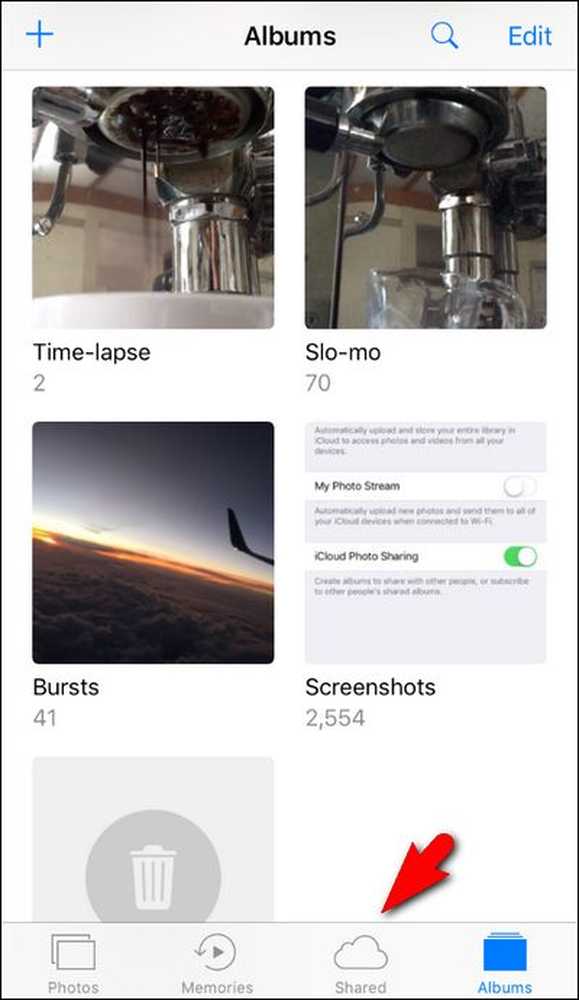 Öğreticinin ekran görüntüsünde bir öğretici ekran görüntüsü var. Screenception.
Öğreticinin ekran görüntüsünde bir öğretici ekran görüntüsü var. Screenception. “Paylaşılan” simgesine dokunduğunuzda varsayılan görünüm iCloud Fotoğraf Paylaşımı “Etkinlik” günlüğüdür. İCloud Photo Sharing'i daha önce hiç kullanmadıysanız, bu bölüm tamamen boş olacaktır veya Apple Family Sharing'i geçmişte herhangi bir noktada açtıysanız, paylaşılan bir “Aile” albümü oluşturulduğunu ve ailenizin üyelerinin eklendiğini belirten küçük bir etkinlik görürsünüz..
Her iki durumda da, bu etkinlik günlüğü muhtemelen biraz kısır görünüyor, ancak endişelenmeyin, bunu daha sık kullandığınızda oldukça faydalı bir yer olduğunu kanıtlayacak. Bununla birlikte, yararlı olması için ilk paylaşılan albümümüzü oluşturmalı ve doldurmalıyız. Bunu yapmak için sol üst köşedeki mavi “Paylaşım” bağlantısına dokunun..

Burada, “iCloud Fotoğraf Paylaşımı” menüsünde, Fotoğraflar'daki genel Albüm görünümüyle neredeyse aynı görünen bir görünüm göreceksiniz. Burada oldukça kısır görünüyor. Bunu yeni bir albüm ekleyerek düzeltelim. Bunu yapmak için, sol üst köşedeki artı işaretine dokunun.

Fotoğraf albümünüz için bir başlık girin (kısa ve açıklayıcı bir vurgu ile). Evimizdeki sevimli evcil hayvanlarımız için oldukça deliyiz, bu yüzden evcil hayvanlarımızın resimlerini yayınlamak için basitçe "Evcil Hayvan Fotoğrafları" adlı bir albüm oluşturacağız. Devam etmek için “Next” düğmesine tıklayın..

Ardından, buraya, kendi adlarını girerek veya artı işareti simgesiyle Rehber listenizden seçerek buraya kendi kişi adlarını girerek paylaşılan fotoğraf albümünüze diğer iCloud kullanıcılarını ekleyebilirsiniz. Varsayılan olarak, eklediğiniz herkes albüme yalnızca görüntüleme özelliğini değil aynı zamanda katkıda bulunma yeteneğine de sahip olacak (bu ayarları öğreticinin sonraki bölümünde nasıl yöneteceğinizi göstereceğiz).
Sen yok var Bu arada, henüz istemiyorsanız, henüz insanları eklemek için. Aslında, albümü ilk olarak bir grup resimle doldurmak ve ardından arkadaşlarınızı ve ailenizi eklemek istiyorsanız, paketlenmiş albüme baştan itibaren bakabilsinler, bekleyebilir ve daha sonra kolayca ekleyebilirsiniz. Her iki durumda da, albüm oluşturma işlemini tamamlamak için “Oluştur” u tıklayın..

İlk fotoğrafları eklemek için yeni oluşturulan albümünüzü seçin.

İlk fotoğrafınızı eklemek için mavi artı işaretli gri kareye tıklayın.

Yeni albümünüze eklemek istediğiniz kadar fotoğraf seçebildiğiniz fotoğraf rulosuna tıklanacak, yalnızca üzerine dokunarak onları izleyiniz, böylece aşağıda da görüldüğü gibi bir onay işareti belirecektir. Onları albüme eklemeye hazır olduğunuzda "Tamam" ı tıklayın..

Son bir adımda, fotoğrafları albüme eklemeden önce, bunlara resim yazısı ekleme seçeneğiniz vardır. İşlemi bitirmek için resim yazısı ekleyebilir veya “Gönder” e basabilirsiniz..

Fotoğraflar şimdi yeni albümde görünecek ve üzerlerine tıklarsanız, fotoğraflara ekli yorumları görmenin yanı sıra daha yakından bakabilirsiniz. Burada, henüz yüklediğimiz fotoğrafın başlangıç yorumunu görebilirsiniz..

Paylaşılan albümün içinden fotoğraf eklemeye ek olarak, tıpkı bizim yaptığımız gibi, iOS Paylaşım Sayfası işlevini kullanarak iOS'ta (normal fotoğraf rulosunuz, diğer kamera uygulamalarınız vb.) Herhangi bir yerden fotoğraf gönderebilirsiniz. Aşağıda görülen Paylaş düğmesine tıklamanız yeterlidir..


Ardından “iCloud Photo Sharing” i seçin. Küçük bir ek seçenekle kullandığımız iCloud Fotoğraf Paylaşma ekranını açar. Kullandığınız son albüme varsayılan olarak gelirken, gerektiğinde yeni bir paylaşılan albüm seçmek için “Paylaşılan Albüm” seçeneğine dokunabilirsiniz..

Temel iCloud Fotoğraf Paylaşımı ayarından çıkmadan önce, Fotoğraflar uygulamasındaki “Paylaşılan” simgesine tekrar dokunarak daha önce kısır olan “Etkinlik” günlüğüne hızlı bir şekilde göz atmanın zamanı geldi.

Aktivite! Kayıtta! Bundan sonra, paylaşılan albümlerimizle olan her şey burada gözükecek, küçük bir fotoğraf raporu canlı blogu gibi. Artık hem arkadaşlarınızla paylaştığınız albümlerle hem de sizinle paylaştığınız albümlerle olan her şeyi kolayca takip edebilirsiniz..
Paylaşılan Albümünüzü Yönetme
Albümde herhangi bir değişiklik yapmak istiyorsanız (bir kenara fotoğraf ekleyip silmek), yönetmek için “Kişiler” menüsüne atlamanız gerekir. Herhangi bir paylaşılan albüm açarak ve altındaki "Kişiler" e tıklayarak bunu yapabilirsiniz..

Burada, albümünüzle ilgili çeşitli ayarları yapabilirsiniz. Daha fazla kişiyi davet etmek istiyorsanız, “Kişileri Davet Et” düğmesine dokunup, albümü ilk kurduğumuzda yaptığımız gibi oraya bir kişi adı girebilirsiniz. Ayrıca mevcut üyelere tıklayabilir ve onları kaldırabilirsiniz. ve “Aboneler Mesaj Gönderebilir” i açar veya kapatır. Bu, davetlilerinizin albüme resim göndermesini sağlar. Ve istemiyorsanız bildirimleri kapatabilirsiniz.

Ayrıca, albümü iOS kullanıcısı olmayan kişilerle paylaşmak isterseniz, daha sonra herhangi biriyle paylaşabileceğiniz gizlenmiş bir URL oluşturmak için “Genel Web Sitesi” ne geçebilirsiniz. Adreste rastgele bir harf ve rakam dizisi bulunsa da, erişmek için giriş yapmanız gerekmez; bu nedenle albümü kimin göreceği üzerinde doğrudan bir denetiminiz olmaz (bağlantıyı paylaştığınız bir kişi bu bağlantıyı herkesle paylaşabilir) başka, örneğin).

Son olarak, “Paylaşılan Albümü Sil” seçeneğini tıklayarak albümün tamamını silebilirsiniz. Bu, fotoğraflarınızı orijinal konumlarından silmez, ancak albümü iCloud'dan siler.
Hepsi bu kadar da var! Küçük bir çabayla fotoğraflarınızı kolayca arkadaşlarınızla paylaşabilir ve Fotoğraflar uygulamasının içinden gerçek zamanlı bildirimler, yorumlar ve bir tür sahte sosyal medya deneyiminin keyfini çıkarabilirsiniz.




